いまさら聞けないExcelの使い方講座
【Excel】「納期を絶対忘れないプロジェクト表」をエクセルで作るには
2021年6月23日 06:55
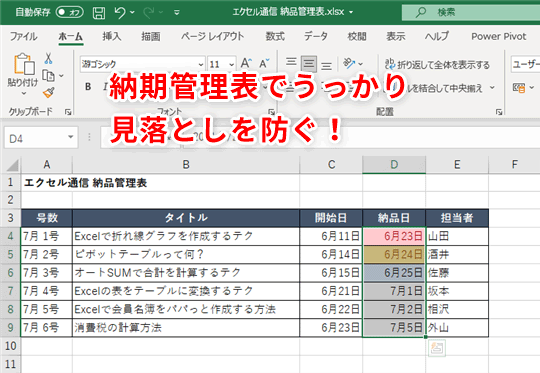
納期が近づいたら教えてくれるExcel表を作ろう
皆さんの中で、Excelを使って納品管理をしている人は少なくないのではないでしょうか。どんなに気をつけて管理しているつもりでも、多忙な日々が続いたりすると、ついつい見落としてしまうことってありますよね。
そこで今回は、このようなうっかり見落としを防ぐために、納期が近づいていることを視覚的に気づきやすくする納品管理表を作ってみましょう。具体的には、Excelの「条件付き書式」機能を使って、指定した条件のときにセルの色を変更するように設定します。そうすることで、納期が目立つようになり、結果として納期を見逃しにくくなります。では、さっそくやってみましょう。
納期が「今日」であるセルに色を付ける
「エクセル通信 納品管理表」の例を使ってやってみましょう。この表のD列(①)に入力されている「納品日」が今日の日付になっているセルの文字色と背景色を、赤色にしてみます(現在の日付は、この記事の掲載日である2021年6月23日とします)。
書式を設定するセル範囲(D4:D9)(②)を選択し、[ホーム]タブ(③)→[条件付き書式](④)→[セルの強調表示ルール](⑤)→[日付](⑥)をクリックします。
[日付]ダイアログボックスが表示されるので、左側のドロップダウンリストから[今日](⑦)を選択します。右側の[書式]のドロップダウンリストから、[濃い赤の文字、明るい赤の背景](⑧)を選択し、[OK](⑨)をクリックします。
シートに戻ると、今日(6月23日)の日付が入力されたセルD4(⑩)の書式が変わっていることがわかりますね。
条件付き書式を設定すると、今日が納品日になっている案件を目立たせることができました。
同様にして、納品日が明日に迫っているセルの文字色と背景色を黄色に変更してみましょう。先ほどと同じ手順で、[日付]ダイアログボックスを表示します。左側のドロップダウンリストから[明日](⑪)を選択します。右側の[書式]のドロップダウンリストから、[濃い黄色の文字、黄色の背景](⑫)を選択し、[OK](⑬)をクリックします。
すると、明日(6月24日)の日付が入力されたセルD5(⑭)の書式が変わりました。
自分で決めたルールで書式を設定する
前述の例では、[日付]ダイアログボックスで、書式を設定する条件(ルール)を指定しました。既定でいくつか選択肢が用意されているので、手軽に設定できましたね。ここでは、自分で決めたルールで書式を設定してみましょう。納期が1週間以内に迫っている案件のセルの書式を変更してみます。
書式を設定するセル範囲(D4:D9)(①)を選択した状態で、[ホーム]タブ(②)→[条件付き書式](③)→[新しいルール](④)をクリックします。
[新しい書式ルール]ダイアログボックスが表示されます。ルールの種類を選択する欄の中から[数式を使用して、書式設定するセルを決定](⑤)を選択します。ルールの内容の欄に「=$D4<Today()+7」(⑥)という数式を入力します。これで、D列の値が1週間以内になった日付を目立たせることができます。
数式を入力できたら、[書式](⑦)をクリックします。
[セルの書式設定]ダイアログボックスが表示されます。ここで、先ほどの条件を満たしたときの書式を設定します。ここでは背景色に水色(⑧)を設定します。
[OK](⑨)をクリックして、ダイアログボックスを閉じます。
[新しい書式ルール]ダイアログボックスに戻るので、[プレビュー]欄に選択した色が表示されているのを確認して(⑩)、[OK](⑪)をクリックします。
シートに戻るので、続けて、今まで設定したルールの優先順位を設定します。セル範囲D3:D8(⑫)を選択した状態で[ホーム]タブ(⑬)→[条件付き書式](⑭)→[ルールの管理](⑮)をクリックします。
[条件付き書式ルールの管理]ダイアログボックスが表示されます。この画面に、今までに設定したルールの一覧が表示されます。また、1番上に表示されているルールが最優先されます。先ほど設定したルール(⑯)は、優先順位を最も低くしたいので、下方向の矢印ボタン(⑰)を押して下に移動していきます。
一番下に移動できたら(⑱)、[OK](⑲)をクリックして、ダイアログボックスを閉じます。
今日の日付(2021年6月23日)から1週間以内の日付のセルに水色の背景色が設定されました(⑳)。
このように複数の条件を設定しておけば、今日中にやらなければならない仕事、明日までにやらなければならない仕事、そして一週間以内にやらなければならない仕事がはっきりしますね。
条件付き書式を使って納品管理をしてみよう
今回は、Excelの「条件付き書式」機能を使って、指定した条件(ルール)に基づいてセルの色を変更するように設定する方法を解説しました。納期が近づいてくるとセルに色が付くので、うっかり忘れてしまうことを防げそうですね。ぜひ、皆さんも試してみてくださいね。












![【Amazon.co.jp限定】1冊ですべて身につくHTML & CSSとWebデザイン入門講座[第2版] (特典:「Webデザイナーのポートフォリオの作り方入門講座」データ配信) 製品画像:3位](https://m.media-amazon.com/images/I/51skMJ-OVcL._SL160_.jpg)






